
Wcontrol. Версия 5.4.
Окно программы. Не бойтесь толпы ползунков и кнопок — толпа вполне дружелюбна. Надо лишь рассказать, что к чему.
Раздел Global Tech.
Здесь общие для всех профилей настройки. В каждом подразделе есть кнопочки TEST. Изменения в установках ползунков и флажков будут переданы в мышь только после нажатия этих кнопок и будут действовать до первого выключения. Когда всё отрегулировано можно нажать SAVE, и настройки сохранятся в мышке.
———————————————————
Подраздел Laser.
Current — ток лазера. Установка мощности осветителя.
———.
22 октября 2009, четверг 22:07
Walkie [ ] для раздела Блоги
iPhone 14 128Gb — цена УПАЛА на порядок
MSI Gaming 4060 Ti на 4000р дешевле 3060 Ti
iPhone 14 256Gb — цена снижена на порядок
-30% на 55″ TV Hisense 4K Ultra HD = 24 тр
iPhone 14 Pro дешевеет в рублях тоже смотри
-19000р на RTX 4080 Gigabyte Aorus
120 «/ 254 см лазерный TV Hisence дешево — смотри
-39% на Xiaomi 12X 128Gb — смотри цену
НАСТРОЙКА МЫШИ ПОД ЛЮБОЙ ШУТЕР! ИДЕАЛЬНАЯ СЕНСА И DPI! 99% ТОЧНОСТИ!
Wcontrol. Версия 5.4.
Окно программы. Не бойтесь толпы ползунков и кнопок — толпа вполне дружелюбна. Надо лишь рассказать, что к чему.

Раздел Global Tech.
Здесь общие для всех профилей настройки. В каждом подразделе есть кнопочки TEST. Изменения в установках ползунков и флажков будут переданы в мышь только после нажатия этих кнопок и будут действовать до первого выключения. Когда всё отрегулировано можно нажать SAVE, и настройки сохранятся в мышке.
———————————————————
Подраздел Laser.
Current — ток лазера. Установка мощности осветителя.
———————————————————
Подраздел Shutter (затвор).
Датчик мыши работает как фотоаппарат. У него нет диафрагмы, но есть выдержка. И она, разумеется, должна быть такой, чтобы «фото» поверхности было нормальной яркости.
Value — индикатор текущего значения выдержки (от 0 до 255).
AGC — с установленным флажком управлять выдержкой будет внутренний автомат датчика.
AGC снят — выдержка будет фиксированной и определяться ползунком Limit.
Limit — ползунок устанавливает ограничение выдержки (или её фиксированное значение при AGC=0).
Max Pixel — индикатор показывает значение максимально яркого пиксела матрицы датчика. (от 0 до 63)
Avg Pixel — индикатор средней яркости матрицы (от 0 до 63)
———————————————————
Подраздел Surface.
Датчик мыши выдаёт число, описывающее детальность, качество поверхности. Показывается индикатором Quality (от 0 до 160). При подъёме мыши над поверхностью изображение на матрице расфокусируется, и Quality падает. Оно падает также и при уменьшением яркости матрицы.
Нормальным значением считается 80. Для очень детальных поверхностей Quality может достигать и 140-150. Впрочем, это далеко не всегда будет говорить о повышенном качестве манипулирования на такой поверхности. А вот падение Quality ниже 50 — верный признак размытого слабоконтрастного изображения на матрице.
Lock — когда Quality становится ниже этого порога, движение блокируется.
UnLock — если мышь заблокировалась по порогу Lock, то разблокировка произойдёт, когда Quality превысит UnLock.
———————————————————
Подраздел Miscellaneous.
LowFR — частота фотографирования датчиком поверхности.
B12 — при установленном флажке кнопка «ПРОФИЛЬ» станет выполнять роль кнопки В12 и не будет переключать профили.
Как воевать в разделе Global Tech.
При настройке пользуйтесь тем, что хвостики ползунков в разделах Shutter и Surface совмещены с индикаторами.
———————————————————
Для начала настроим мышку в режиме AGC :
1) Laser : Current = 8mA. Интенсивность светодиода в LED-моделях Wx2 не регулируется.
2) Shutter : Limit = 255, AGC установлен (=1)
3) Surface : Lock = 0, UnLock = 0
Мышка стала максимально универсальной. Перемещайте её по коврику и смотрите на индикатор затвора.
4) Отрегулируйте ток лазера так, чтобы Shutter в основном колебался вокруг значения 128. Если не получится, то оставьте максимум — ничего не поделаешь, коврик плохо отражает.
5) Ограничьте Shutter, установив Limit под максимальные выбросы индикатора.
———————————————————
Имея в наличии однотонный коврик, мы можем пожертвовать универсальностью манипулятора, но несколько улучшить качество движения, установив режим NO_AGC. Снимите флажок AGC и установите ShutterLimit таким, чтобы на снимках поверхности получались лишь отдельные пикселы, яркость которых достигла максимума, и не сможет увеличиваться (окрашены в красный цвет). Один на всё изображение или несколько, далеко отстоящих друг от друга.
———————————————————
Установка высоты отрыва.
Для этого очень удобно поставить мышку на CD, совместив его отверстие с датчиком. И можно даже как-то закрепить на диске. Двигаем всю конструкцию и смотрим на индикатор Quality. Если мы установим ползунок Lock ниже средних показаний индикатора, то высота отрыва от коврика и будет равна толщине CD (1.25мм). После этого снимаем мышку с CD и выставляем UnLock между средними показаниями Quality и Lock.
С предпочтением — поближе к Lock.
Само собой, чем дальше UnLock от Lock, тем менее охотно будет разблокироваться мышь. И напротив : чем ближе к Lock, тем более вероятны спонтанные блокировки во время подъёма-опускания.
Раздел Profile.
Профиль в мышке — это полное собрание настроек на конкретную задачу. Это и чувствительность (cpi), и закон её изменения от скорости, и назначение кнопок, и многое другое. Таких профилей может быть 6. Они последовательно переключаются кнопкой мыши «PROF». Если кнопка нажимается с удержанием более 0.25 сек, то профиль «листается» назад. Переключиться на нужный профиль можно также вызовом Wcontrol с параметром 1-6. Например, выполнение в ОС «Wcontrol.exe 2» вызовет не окно программы, а включит в мыше профиль 2.
Каждому профилю соответствует свой цвет индикатора, который устанавливается ползунками R,G,B. Профили переключаются мгновенно. При подаче питания устанавливается профиль 1. Поэтому его желательно отстроить для обычной работы в ОС. Остальные профили можно
исключить из доступных к перебору, сняв сооветствующие флажки под радиокнопками. Их настройки по-прежнему будут храниться в мышке, но клавишей PROF будут выбираться только профили с флажками. Маленькая кнопочка «S» сохраняет эти установки.
В окне Wcontrol нужный профиль выбирается на растерзание радио-кнопками 1-6. Изменения в настройках передаются в мышь по нажатию соответствующих кнопок TEST и действуют лишь до первого переключения на другой профиль. Сохраняются же они нажатием кнопки SAVE. То есть, если Вы настраиваете (а не просто тестируете) определённый профиль, то не переключайтесь на другой, не сохранив результаты. С другой стороны, если Вы просто что-то пробуете, то для реставрации прежних настроек профиля можно переключиться на другой, а затем вернуться.
Подраздел Dynamic.
Здесь собрано всё, что относится к характеристикам движения мышки и другим её особенностям.
———————————
Wheel.
Настройки колёсика. Ползунком регулируется его ускорение. То есть, чем резче крутнуть колесо, тем на большее число строк «пролистается документ». Revers — флажок для тех кто привык к инверсной прокрутке.
———————————
Sensitivity Modulator.
Укажу лишь общие положения. Потому что тонкостям настроек можно посвятить целую главу.
Smin — минимальная чувствительность, cpi
Smax — максиамльная чувствительность, cpi
Vmin — скорость движения, при которой начинается изменение чувствительности.
Vmax — скорость движения, выше которой чувствительность перестаёт меняться и остаётся =Smax.
Тут же для справки расположен индикатор текущей скорости мыши.
Обычная мышка с постоянной чувствительностью 800 cpi получится вот такой настройкой :
Smin = Smax = 800, Vmin = Vmax = 0
А ускоренная, которая весьма удобна для работы в ОС, например, вот такой :
Smin = 400, Smax = 2000, Vmin = 0, Vmax = 60.0
Закон изменения (кривая) S(V) задаётся радио-кнопками Exp, Log и Sin. А расположенный рядом ползунок «гнёт» эту кривую.
Поясним это дело картинками. При разных положениях ползунка получим вот такие зависимости :
Кривая «Exp» — экспоненциальное нарастание cpi при увеличении скорости. Это наиболее используемая характеристика.
«Log» гнётся в обратную сторону (логарифмическое нарастание cpi). С такой характеристикой движение более склонно спрямляться
к горизонтали-вертикали.
«Sin» — во многом мало отличается от Exp с удвоенной Vmax.
—
Флажок «Smooth» можно держать всегда установленным. Результаты движения будут передаваться в систему более сглаженными, но
без какой-либо дополнительной задержки во времени. А при Smooth=0 система по сути получает данные прямо с датчика.
—
Таким образом, мышка умеет модулировать свою чувствительность, ради чего в основном и задумывалась. В среде геймеров существует мнение. даже не мнение, а как бы закон : мышь должна быть строго линейной, с постоянной чувствительностью. Что на это можно сказать. Попробуйте. Человек — очень адаптивное существо.
Главное — чтоб было удобно и в работе, и в игре.
Оставшаяся радиокнопка «Smin/max» задаёт уже не кривую-закон, а режим, где чувствительности мышки можно просто переключать между заданными Smin и Smax с помощью какой-либо кнопки. См. ниже назначения кнопок и флажок CPI toggle. В таком режиме настройки Vmin и Vmax игнорируются.
———————————
Misc.
Polling Rate, Hz — задаётся частота USB-опроса. От других мышей Wxx в этом отношении существенно отличается. Не вдаваясь в подробности, укажу лишь, что при установке любых значений Polling, система будет получать данные о движении с задержкой не более 1 мс, а не, например, с возможными 8 мс при 125 Гц обычной мыши.
Флажок «1 кHz» — опрос на этой частоте, независимо от положения ползунка «Polling Rate».
Каждому профилю может быть задана своя частота. Переключение — мгновенное вместе с другими установки профиля.
Подраздел Button Binder.
Загадочное расположение кнопок в разделе Button Binder было продиктовано их примерным расположением в корпусе мыши GM-M8000.
Здесь всё просто. Нажимаем кнопочку, которой хотим присвоить что-то клавиатурное и попадаем в окно выбора.

Назначать клавиатурные сочетания Key+Shift+Ctrl+Alt можно не только кнопкам, но и поворотам колеса (WheelUP, WheelDown). Есть некоторая особенность : если нужно назначить клавишу Shift, Ctrl или Alt в чистом виде, то необходимо и присвоить эту клавишу (левую или правую), и установить соответствующий флажок «+». Например, язык ввода в ОС переключается комбинацией Shift+Ctrl. Если задумано переключать его кнопкой мыши, то этой кнопке надо присвоить клавишу Shift (или Ctrl) со взведёнными флажками +Shift, +Ctrl.
Когда кнопке назначена клавиша, мышь передаёт системе только нажатия клавиши. Кнопки B6-B12 не будут видны системой как «мышиные», их можно использовать лишь как клавиатурные. В роли В12 физически может выступать кнопка переключения профилей (при установке флажка «NP»).
Кнопки «2х» и «3х» позволяют назначить кнопке двойное или тройное быстрое нажатие ЛК.
В окошке назначений есть раздел Special Flags.
Флажки MLB_ON, MLB_OFF и REP не устанавливайте. Это специфические, по сути макросные, режимы отработки нажатий ЛК, которые
сделаны на пробу.
При установке флажка Static система будет считать клавишу нажатой, пока назначаемая для неё кнопка мыши удерживается. Иначе будет передаваться только короткий клавишный тычок в момент нажатия кнопки, независимо от длительности её удержания.
C установленным флажком CPI toggle кнопка мыши может выступать в качестве переключателя CPI (если в разделе динамики выбрать «кривую модуляции» Smin/max — см. выше). В этом случае кнопке необязательно назначать ещё и какую-то клавишу.
При выходе по кнопке Ок информация о новом назначении сразу уходит в мышь. Однако, как и в случае с настройкой динамики, сохраняется только до первого перехода на другой профиль.
———————————————————————————
Обсуждению мышек Wхх посвящена эта ветка форума.
———————————————————————————
Источник: overclockers.ru
Настройка мыши в кс го (+видео)

Для каждого игрока чувствительность мыши — это одно из самых важных вещей, на которые необходимо обязательно обратить внимание. Мы сейчас разберем все необходимые настройки и факторы влияющие на ваше управление прицелом в игре.
Правило №1: Самое важное и главное правило — выбор именно геймерской мышки для игры в кс го. Это очень важно! Все игровые мышки имеют минимум 400 DPI. А это минимум, который необходим для резких движений и разворотов. Обычная офисная мышь данное значение будет иметь значительно ниже, потому что не стоит прямой задачи делать резкие движения курсором по экрану.
DPI (если перевести на человеческий язык) — это количество снимков в секунду камерой поверхности по которой вы водите (коврик). Программа вашей мыши сравнивает эти снимки и за счет этого происходит движение курсора. Естественно чем выше показатель, тем качественнее мышь работает. Но более, чем 2000 DPI это перебор. Оптимально — 800-1200.
Теперь разберем по порядку настройку всех необходимых параметров для нашего грызуна для комфортной игры в Counter-Strike: Global Offenssive:
Настройки мышки в операционной системе Windows
Первое с чем вы столкнетесь — необходимость убрать акселерацию в настройке самой операционной системы. По стандарту она всегда включена.
Акселерация — искусственное ускорение движения скорости курсора в зависимости от темпа передвижения самой мышью. Другими словами, чем вы быстрее двигаете мышью, тем сильнее она начинает ускоряться. Для более комфортной игры рекомендуем играть без акселерации. Это вам поможет четко понимать сколько вам необходимо сделать движения мышкой, чтобы прицел оказался в нужном месте.
Убираем акселерацию в Виндовс:
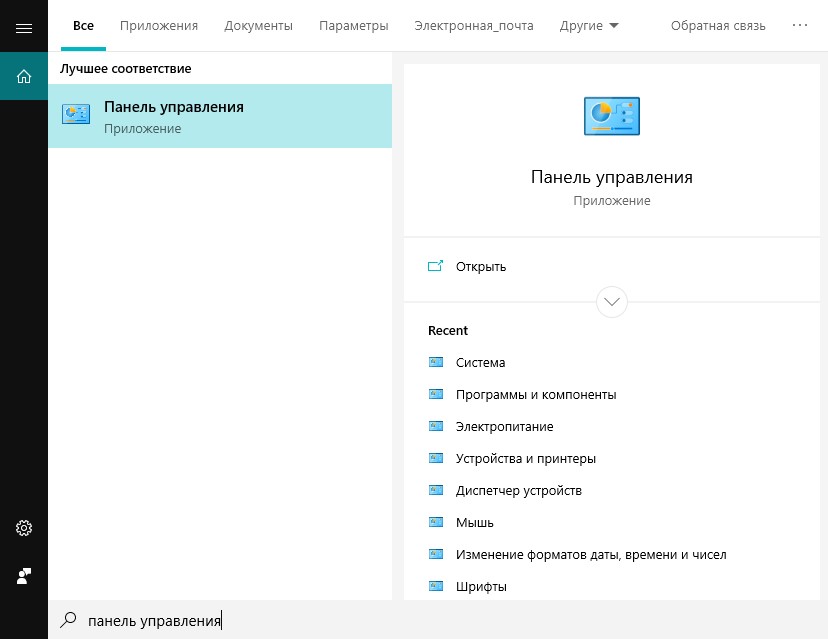
Заходим в «панель управления». Можно найти через поиск:
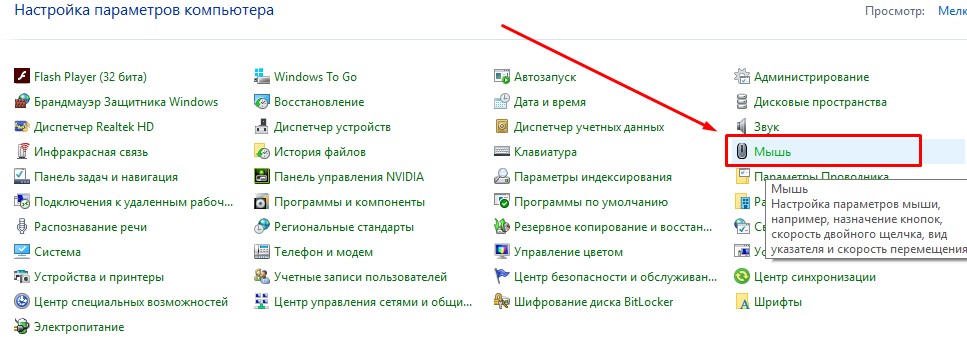
Открываем настройки мыши в Панели Управления:
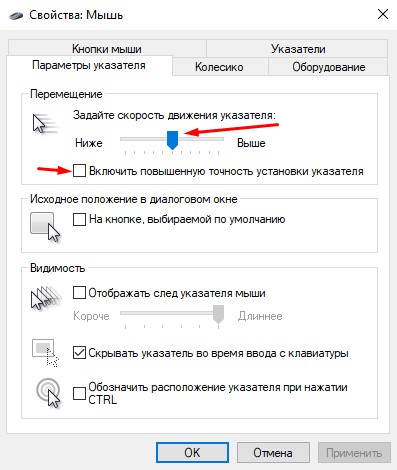
Открываем вкладку «Параметры указателя» и отключаем галочку «включить повышенную точность установки указателя». Также выставляем курсор чувствительности по центру — это поможет быстрее найти вашу чувствительность в игре (рекомендуем при DPI 800-2000):
-
Это основные аспекты по настройке. Будьте внимательны, и обязательно протестируйте данную чувствительность на тренировочных картах. Так как очень важно, чтобы вы чувствовали передвижение прицела по каждому пикселю, и могли четко нацеливаться на противника в на любом расстоянии.
Рекомендация: вставляйте такую чувствительность мыши, чтобы вы могли в рамках одного движения развернуться на 180 градусов. То есть с одним поворотом кисти разворот вашей модельки в кс в противоположную сторону. При более быстрой сенсе вам будет трудно целиться на дальних и средних дистанциях. А при слабой сенсе придется делать перекладывания мышью по ковру, ну или елозить по всей поверхности ковра.
Настройки мышки кс го
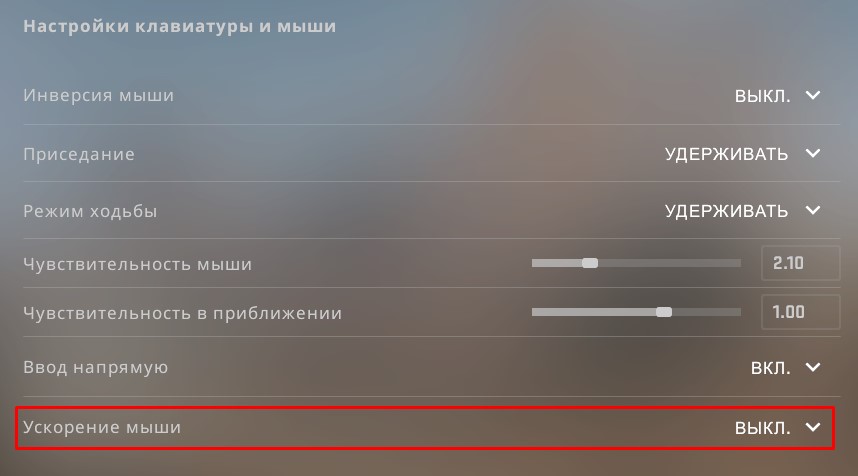
Очень важно также отключить ускорение мыши в самой игре (акселерацию): Хочу подметить, что параметр «Ввод напрямую» — означает, что все необходимые настройки мыши (в том числе и в виндовс) будут контролироваться исключительно из самой игры. Даже если акселерация будет включена в операционной системе, игра будет игнорировать ее и работать только со своими настройками. Все это также можно настроить и через консоль прописав следующие команды: m_rawinput 1 — игнорировать все настройки ос (активации «Ввод напрямую»);
m_customaccel 0 — отключаем акселерацию (то самое ускорение мыши);
m_customaccel_exponent 0 — насколько сильно будет ускоряться мышь (ее величина);
m_mousespeed 0 — дополнительные элементы ускорения;
sensitivity 2.1 — чувствительность мыши (в настройках параметр)
Еще есть немаловажный факт, что многие современные грызуны имеют драйвера от своего производителя. Много настроек может производиться именно в этом софте. В том числе и настройка цвета мигания различных индикаторов на ней.
Чувствительность мыши в кс го
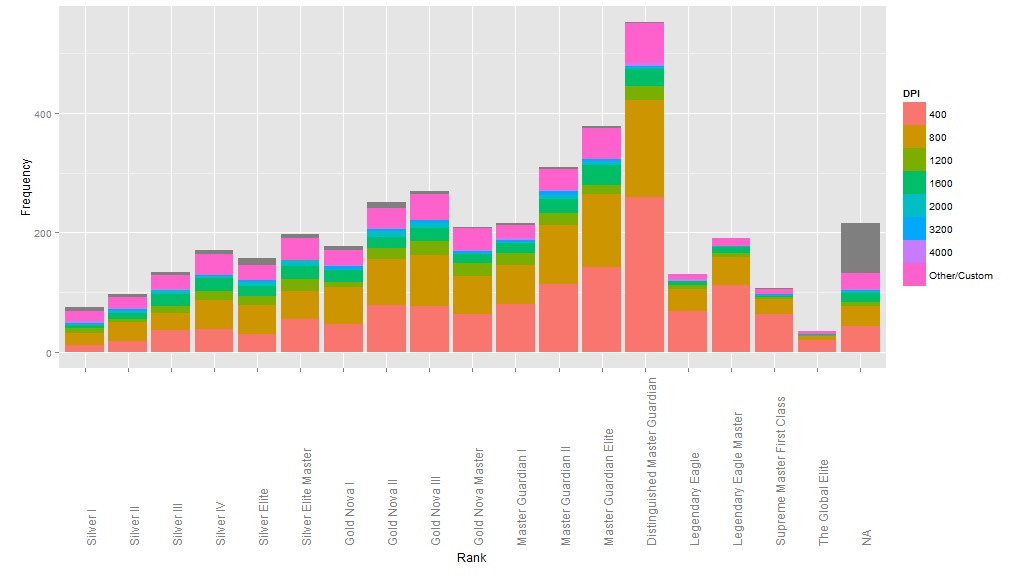
Помимо всех вышеперечисленных параметров, есть еще ряд необходимых деталей, которые нужно учитывать при настройки мыши и ее чувствительности и передвижении. Мы в начале статьи писали о таком понятии, как DPI. Сейчас мы обсудим это подробнее, так как от него зависит чувствительность, а также скорость вашей мышки. Ведь все модели имеют разную частоту и настройку DPI.
Технически DPI — количество передвигаемых точек на один дюйм монитора. Большинство начинающих игроков используют очень быстрое передвижение и чувствительность курсора. Но мы настоятельно рекомендуем опускать значение DPI до диапазона 400-800. Этого с головой достаточно для корректной работы, а также комфортной игры. Вот график настроек DPI в зависимости от рангов игроков: Всегда знайте то, что в зависимости от разрешение экрана ваша чувствительность будет меняться.
Настройка прицела в кс го (его внешний вид)
Перед тем, как начать играть обязательно нужно сделать настройку внешнего вида прицела. Это очень важно для дальнейшей игры, так как стандартное предложение от cs:go выглядит печально. Большинство игроков сразу делают все изменения визуального отображения прицела, так как это в дальнейшем приводит к комфортной игре.
Напоминаю, все дальнейшие изменения мы будем проводить в консоли игры. Как его включить и запустить мы ранее описали в статье. Все команды, которые имеют в себе слово Crosshair относятся к визуальному изменению прицела. В общей сложности их более 15. Безусловно наизусть их изучать совершенно нет смысла, так как эти настройки производятся один раз на длинный период времени.
Общий список команд изменения внешнего вида прицела:
cl_crosshairsize 2.5 — размер вашего прицела. Сильно зависит от разрешения и размера монитора;
cl_crosshairthickness 2 — толщина линий крестика;
cl_crosshairusealpha 1 — включение и отключение режима прозрачности прицела;
cl_crosshairalpha 255 — прозрачность прицела (чем ниже, тем прозрачнее. Минимальная прозрачность — 255, то есть отсутствие прозрачности);
cl_crosshairgap 1 — зазор между линиями крестика (-5 значение приведет к самому близкому расстоянию — будет сплошной крест);
cl_crosshair_drawoutline 0 — контур, который делает границы линиям прицела изнутри (значение 0 — отключено);
cl_crosshair_outlinethickness 0 — контур, который делает границы линиям прицела снаружи (значение 0 — отключено);
cl_crosshairdot 0 — присутствие (1) / отсутствие (0) точки внутри прицела;
cl_crosshairstyle 4 — собственно стандартные стили прицелов, которые предлагает сама игра. Их всего 4 вида, можно по номерам выбрать любой удобный;
cl_crosshaircolor 5 — цвет прицела по номерам;
cl_crosshaircolor_r 255 — номер прицела по RGB стилю режима R;
cl_crosshaircolor_g 36 — номер прицела по RGB стилю режима G;
cl_crosshaircolor_b 127 — номер прицела по RGB стилю режима B.
Как правильно выбрать мышку и коврик для кс го
- Мышь должна иметь необходимое количество DPI (от 400 минимум);
- Диапазон цены должен вас удовлетворять полностью. Нет аргументов, что вы купите плохую мышь, если она будет стоить менее 20$;
- Ее размер. У всех людей размер руки разный. И если вы парень в возрасте 12-16 лет, то брать большую по размеру мышь — совершенно нет смысла;
- Количество кнопок. Мышь — не клавиатура, нет необходимости покупать с большим количеством кнопок для игры в кс го. Так как в дальнейшем они могут вам только мешать;
- Коврик выбирайте в зависимости от вашей чувствительности мыши. Так как при малой — нужен большой ковер от 35 сантиметров в ширину.
Вывод по всей настройке мыши
- Всегда держите корректные настройки мышки в операционной системе — отключаем акселерацию, а чувствительность на середине;
- В игре кс го поставьте режим «Прямое включение» — это вам поможет использовать все настройки мыши исключительно от игры;
- DPI для корректной игры — 800;
- Sensitivity (чувствительность) — как на скрине выше 2.1 (до 3);
- Обязательно статический прицел (он не будет меняться в зависимости от вашего передвижения или стрельбы);
- Желательно иметь мышь, в которой можно регулировать мощность DPI.
Видео по настройке мыши
Настройки мыши от Дани Zeus’a (NaVi)
Источник: gocsgo.net
Альтернативная программа для настройки игровой мышки

Если задались целью перенастроить функционал мыши, то вам нужен дополнительный софт (драйвер), например, такой как X-Mouse Button Control.
Для обычных мышек если подобный софт и есть, то он сильно ограничен функционально и сводится к возможности задать для неиспользуемых кнопок возможность управления плеером или открытием определенных программ.
Как правило, функция переназначения кнопок уже присутствует в софте от разработчика игровой мышки. В нем присутствует возможность добавить на дополнительные и основные клавиши любые действия, будь то комбинации клавиш или выполнение сложных скриптов.
Приложение X-Mouse Button Control позволяет значительно приблизить функционал традиционной мышки к уровню игровой и расширить возможности софта от разработчиков.
Кроме того, если вы часто меняете мышки, то привыкать к новому софту не понадобится — достаточно будет использовать знакомый X-Mouse Button Control.
Источник: click-storm.ru